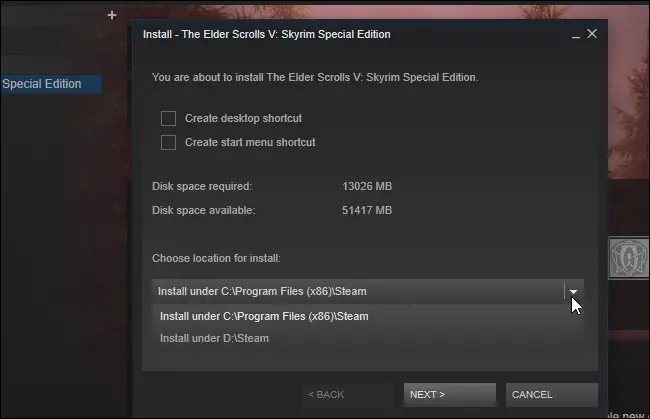Introduction
Steam possède plusieurs répertoires de bibliothèques et lorsque vous téléchargez des jeux, vous pouvez choisir où vous souhaitez les installer. Et, grâce à une mise à jour, vous pouvez rapidement transférer un jeu après l'avoir téléchargé sans avoir à retélécharger le tout.
Cette méthode peut vous éviter d'avoir à télécharger à nouveau des dizaines, voire des centaines de gigaoctets de données de jeu simplement parce que vous avez un nouveau SSD et que vous souhaitez déplacer quelques jeux.
Contrairement à la relocalisation d'un dossier de bibliothèque Steam complet, qui transfère chaque jeu à l'intérieur, la technique suivante vous permet de déplacer simplement quelques jeux plutôt que toute la bibliothèque.
Étape 1 : Créer un deuxième dossier Steam
Tout d'abord, si vous ne l'avez pas déjà fait, créez un dossier de bibliothèque Steam sur le deuxième disque.
Pour ce faire sur Steam, accédez à Steam > Paramètres. Cliquez sur le bouton "Dossiers de la bibliothèque Steam" après avoir sélectionné la catégorie "Téléchargements".
Sélectionnez le signe + vers le haut de l'écran.
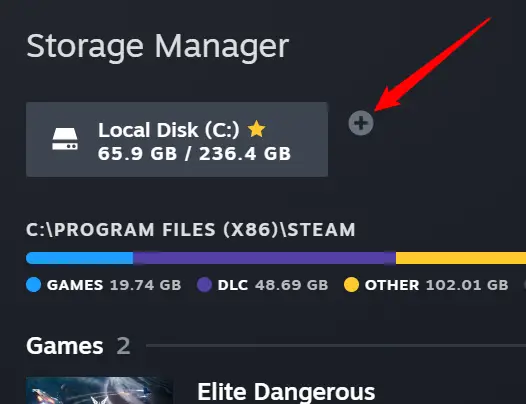
Choisissez le disque sur lequel vous souhaitez créer le dossier de la bibliothèque et cliquez sur "Ajouter". Sur le disque sélectionné, un nouveau dossier appelé "SteamLibrary" sera créé.
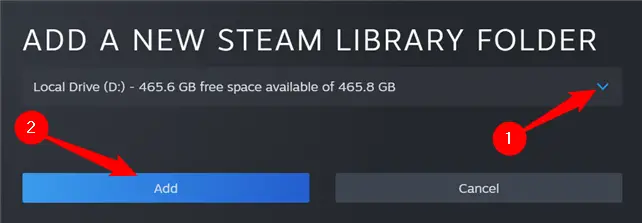
Le nouveau dossier que vous avez créé s'affichera désormais à côté de votre dossier Steam existant en haut.
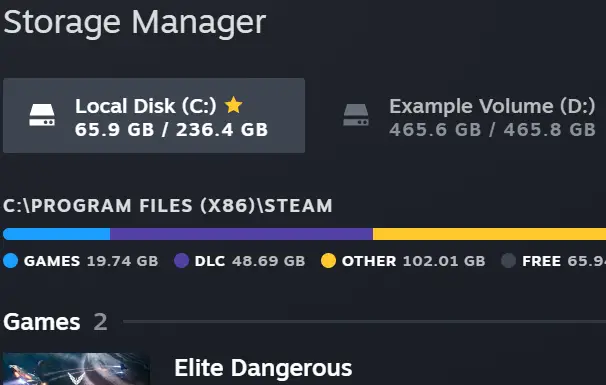
Étape 2 : Transférez les fichiers du jeu vers la deuxième bibliothèque.
Il existe deux méthodes pour déplacer un jeu installé.
L'écran du gestionnaire de stockage
La première utilise la fenêtre Storage Manager, dans laquelle nous venons de créer un nouveau dossier de bibliothèque. Choisissez le lecteur sur lequel le jeu est installé, cochez la case à côté du jeu que vous souhaitez déplacer, puis cliquez sur "Déplacer" en bas à droite.
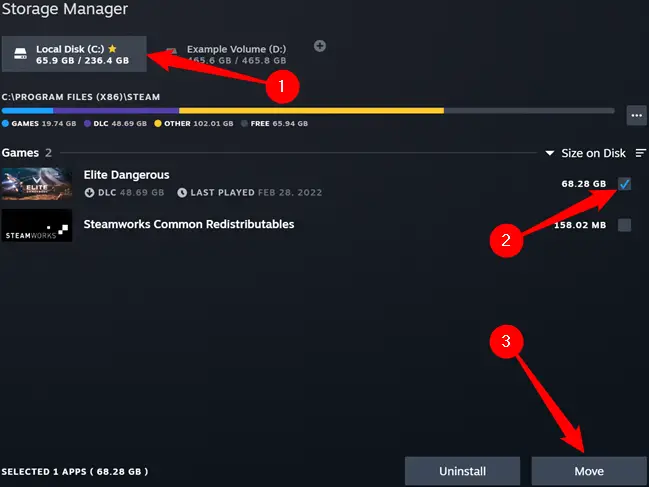
Sélectionnez le lecteur contenant votre nouveau dossier Steam dans la boîte de dialogue qui s'ouvre, puis cliquez sur "Déplacer".
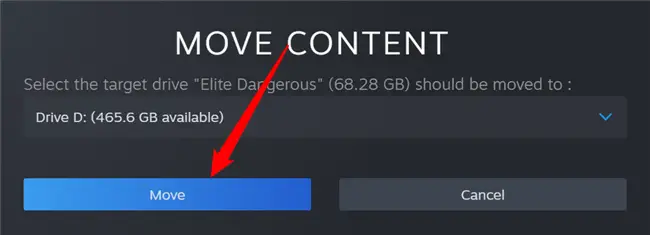
Soyez prêt à attendre - les jeux peuvent prendre des dizaines ou des centaines de téraoctets, et leur transfert peut prendre beaucoup de temps.
La liste des jeux
Pour repositionner un jeu dans votre collection, faites un clic droit dessus et choisissez "Propriétés".
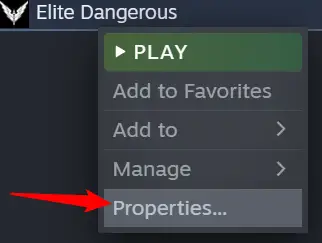
Ensuite, sur la page "Fichiers locaux", choisissez l'option "Déplacer le dossier d'installation".
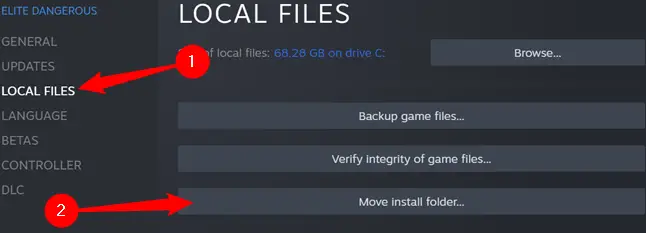
Choisissez la bibliothèque Steam vers laquelle vous souhaitez transférer le jeu et appuyez sur le bouton "Déplacer".
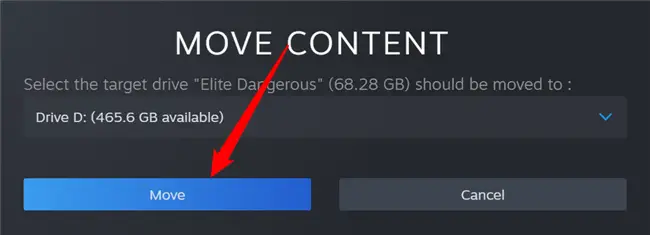
Vous avez terminé. Steam transférera les fichiers du jeu vers l'autre emplacement de la bibliothèque. Répétez simplement cette méthode pour déplacer des jeux supplémentaires.
À l'avenir, lors de l'installation d'un jeu, Steam vous demandera dans quelle bibliothèque vous souhaitez l'installer, même si vous devriez pouvoir transférer vos jeux à tout moment.